
ePayco
ISPCube posee integración con la pasarela de pagos automáticos «ePayco».
En este documento detallaremos su proceso de configuración para que puedas procesar los pagos de tus clientes.

Lo primero que tendrás que hacer, es ingresar al formulario de configuración de la pasarela de pago. Para ello ingresa a Pagos | Configuración y, una vez que te encuentres dentro del apartado, busca dentro del sector pasarelas de pago, «ePayco».
Una vez localizada deberás hacer click sobre el ícono «Editar» para acceder a su formulario de configuración.
Recordatorio: ISPCube es un sistema multiempresa, podrás configurar hasta cinco empresas distintas.
Esto tiene impacto en la configuración de los medios de pago, ya que será factible configurar una cuenta distinta para cada empresa.Ejemplo: el ISP posee dos empresas configuradas en el sistema, al momento de configurar el medio ePayco, visualizará dos tabs, ePayco 1 y ePayco 2. En cada uno de esos tabs, se encontrará el formulario de configuración del medio de pago. También podrá optar por configurar una sola cuenta ePayco y asignarla a todas sus empresas, desestimando el segundo tab.
¡Importante!
Al completar y guardar la información del formulario, no olvides activar el switch «Activar ePayco 1» (inciso 16) para poder comenzar a utilizarlo.

Nota: esta imagen se relaciona a un escenario en el que existen configuradas dos empresas dentro de ISPCube, por ello se visualiza ePayco 1 y ePayco 2.
A continuación se procederá a definir cada uno de los elementos:
1) ePayco 1. Tab disponible para configurar ePayco 1. Recuerda que tendrás disponibles tantos tabs como empresas tengas configuradas en ISPCube.
2) ePayco 2. Tab disponible para configurar ePayco 2. Recuerda que tendrás disponibles tantos tabs como empresas tengas configuradas en ISPCube.
3) Comisión. Comisión pactada con la entidad por la prestación del servicio. Completando este valor, podrás ver reflejado en el tablero de finanzas la comisión recaudada por la entidad. Este campo es de carácter opcional.
4) P_CUST_ID_CLIENTE. Identificador de cliente proporcionado por ePayco. Deberás solicitar este dato al medio de pago.
5) PUBLIC_KEY. Nombre de usuario provisto por ePayco para el uso de la API. Este dato es asignado por el medio de pago.
6) PRIVATE_KEY. Clave secreta provista por ePayco para el uso de la API. Deberás solicitar este dato al medio de pago.
7) Generar a todos los clientes. Generará un botón de pago de ePayco en el portal de clientes/app móvil para todos los clientes, sin importar la entidad asignada en sus formularios de alta. Para habilitar estos botones de pago, debes activarlos y configurarlos en este formulario (ver puntos 10 y 11).
8) Empresa/s asociada/s. Define cuál de tus empresas asociar a la cuenta ePayco que te encuentras configurando. Podrás asociar múltiples empresas a una misma cuenta, pero no será posible configurar distintas cuentas del mismo medio a una misma empresa.
9) Alias. Podrás ingresar un alias para identificar de forma interna la cuenta configurada. Este campo es de carácter opcional.
10) Generar botón de pago en el portal cliente. Si activas este switch, podrás incluir el botón de pago de ePayco en el portal de clientes. Al activarlo verás un nuevo campo donde deberás seleccionar el monto a recaudar con el botón de pago: Deuda total / Importe factura / Libre.
– Deuda Total: Permite al cliente abonar el monto total de su deuda.
– Importe Factura: Permite al cliente abonar el importe de su última factura mensual.
– Libre: Esta opción permite al cliente elegir el saldo a abonar, ya sea la deuda vencida, el importe de su última factura mensual, el total o ingresar un monto manual. Todas estas opciones se configuran en un campo adicional que se habilita al seleccionar «Libre». Puedes hacer una selección múltiple de estas opciones:
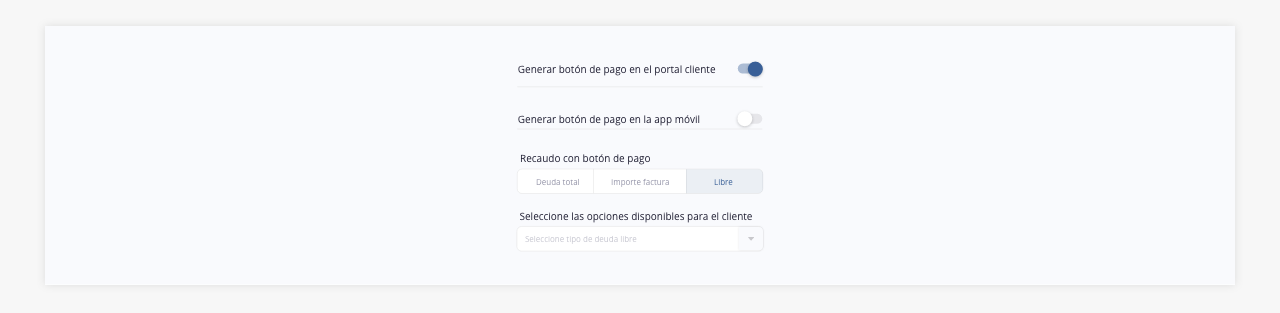
11) Generar botón de pago app móvil. Si activas este switch, podrás incluir el botón de pago ePayco, en la app de clientes. Al activarlo verás un nuevo campo donde deberás seleccionar el monto a recaudar con el botón de pago: Deuda total, importe factura, libre. La configuración de esta herramienta es la misma que la del punto anterior, cuando configuras el botón para el portal de clientes.
12) Habilitar Webhooks. Deberás habilitar este switch para que los pagos recibidos impacten en el sistema.
13) URL Webhooks. URL donde llegan las notificaciones de los pagos de forma automática.
14) Nombre para mostrar. Podrás asignarle un nombre personalizado al medio de pago, para que se muestre en el botón de pago dentro de la app y el portal de clientes.
Por defecto, los botones de pago muestran el nombre de la entidad (en este caso, ePayco). Si quieres que se muestre el nombre personalizado, deberás completar este campo. También podrás utilizarlo en plantillas, donde aparece bajo el nombre “Nombre para mostrar”. Este campo es opcional.
Nota. Para que el nombre asignado se refleje en el botón de pago, además de configurarlo aquí, deberás tener activado el switch “Texto personalizado para botón de pago” en la configuración de la app y el portal. Para más información, te recomendamos ingresar al módulo Configuración > App y portal.
15) Configurar. Guarda los parámetros previamente configurados.
16) Activar. Activa el medio de pago para comenzar a utilizarlo. Caso contrario, quedará configurado el formulario pero no tendrá impacto en el sistema.
Una vez configurado y habilitado el medio, figurará «ePayco» en el menú lateral:

Este medio NO requiere generación de archivo.
Este medio no requiere que realices ninguna acción para ejecutar los recaudos. Recuerda que puedes agregar el botón de pago que ofrece ePayco en el portal de clientes y en la app móvil.
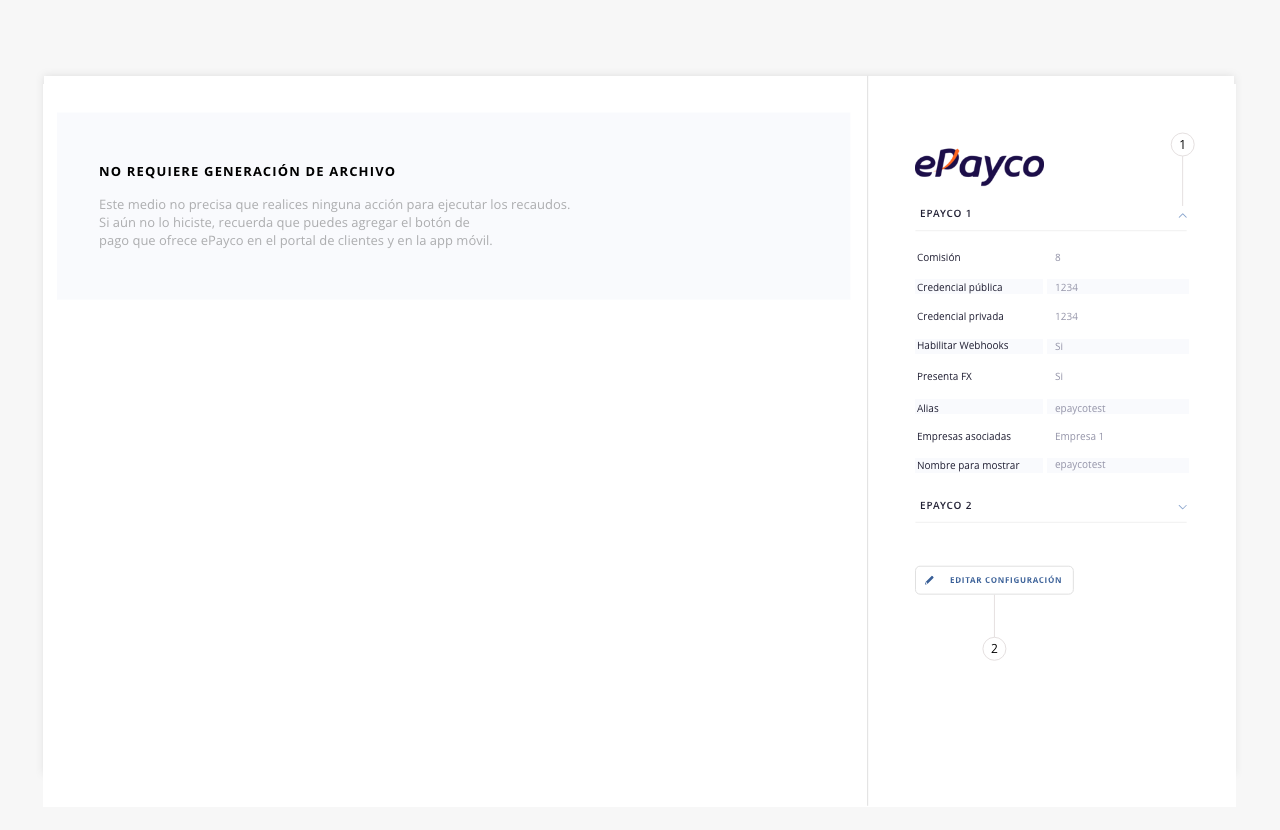
1) Botón desplegar. Muestra/oculta un resumen de los datos de configuración de la entidad.
2) Editar configuración. Permite acceder a la configuración de la entidad para editar su información.
.
